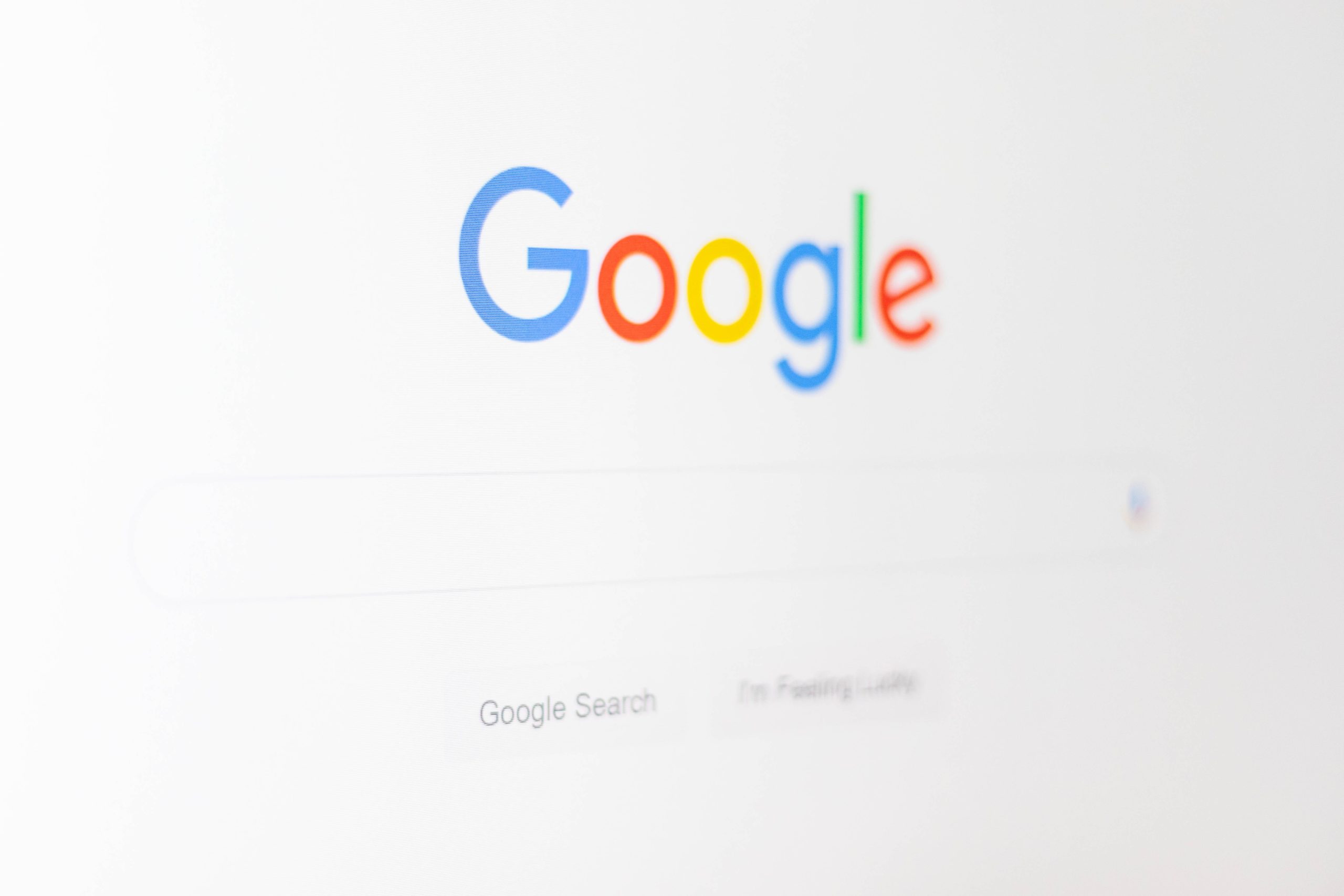您在 Windows 版 Xbox Live 应用上看到错误代码 0x80045C3C 吗?
这Windows 应用程序让用户可以通过 Game Pass 发现和下载新游戏、使用云游戏在计算机上玩游戏机游戏以及与 Xbox 好友联系。
微软的这一创新服务让即使没有主机的人也能更轻松地玩主机游戏。
不幸的是,Windows 版 Xbox Live 目前还不够完善。
如果您已经使用该服务一段时间,您可能知道随时都可能出现一些错误和问题。其中一个问题是错误代码 0x80045C3C。
发生此错误时,用户无法登录 Xbox Game Bar 和其他使用 Xbox Live 服务的应用程序。即使您使用了正确的帐户凭据,此错误代码也会阻止您在 PC 上玩 Xbox 游戏。
在本指南中,我们将向您展示如何修复 Windows 版 Xbox Live 上的错误代码 0x80045C3C。
如果您无法在 Windows PC 上访问 Xbox Live,则可能表示服务器存在问题。要确认这一点,请访问Xbox 的专用状态页面并检查服务是否存在持续中断。
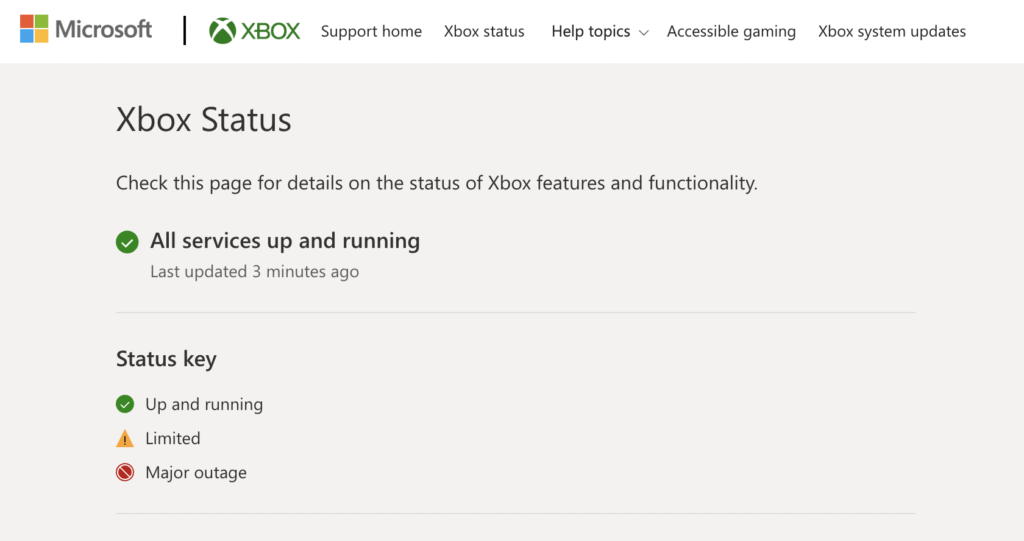
不幸的是,服务器相关的问题无法由您解决。在这种情况下,如果服务器宕机,您唯一能做的就是等待。
如果服务器已启动并正在运行,请继续下面的下一个解决方案来排除您这边的错误。
2. 重新启动您的电脑。
在更改系统配置之前,如果您无法访问 Xbox Live,请先尝试重新启动计算机。这样,您就可以确保问题不是由系统中的临时错误或故障引起的。
请查看以下步骤来重新启动你的电脑:
- 首先,按Windows 键打开开始菜单。
- 之后,访问力量 选项标签。
- 最后,点击重新开始重新启动系统。
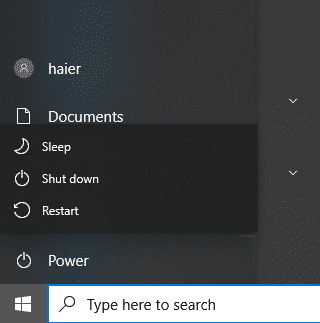
完成后,返回 Xbox Live 检查问题是否解决。
3. 更新 Windows。
您当前使用的 Windows 版本可能与 Xbox Live 不兼容。另一方面,您的系统也可能存在问题,从而触发错误代码 0x80045C3C。
无论哪种情况,请按照以下指南更新您的系统:
- 在键盘上,点击Windows + I 键打开Windows 设置。
- 接下来,向下滚动侧面菜单并点击Windows更新。
- 如果有可用更新,请点击下载并安装。
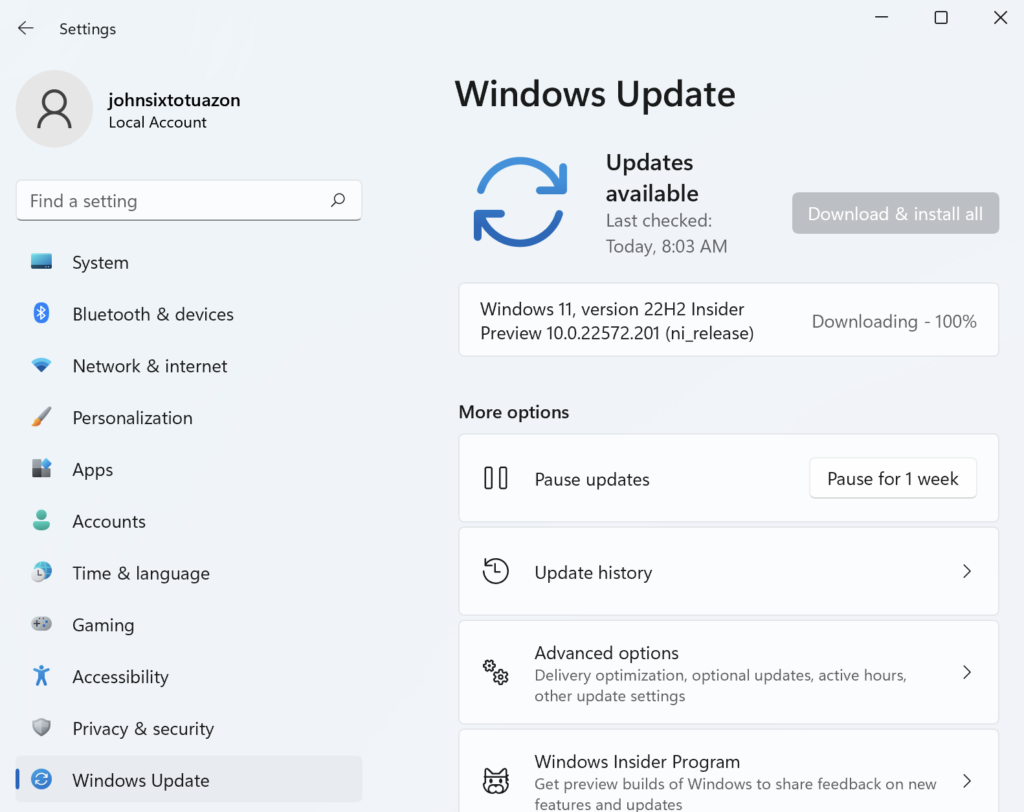
更新 Windows 后,重新启动系统并检查问题是否解决。
4. 扫描损坏的文件。
如果更新不起作用,您可以尝试手动扫描计算机上损坏的系统文件。不幸的是,如果您的操作系统有问题,您就无法指望 Xbox Live 正常运行。
请参阅以下步骤在 Windows 上使用 SFC:
- 首先,访问开始菜单并寻找'命令提示符“”。
- 现在,点击以管理员身份运行推出命令具有管理权限。
- 在 - 的里面命令, 类型 '证监会/扫描'并击中进入。
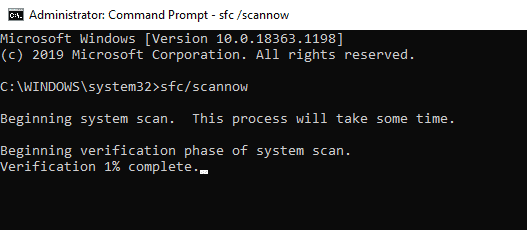
完成后,尝试再次访问 Xbox Live 以检查错误代码 0x80045C3C 是否仍然出现。
5. 重置 Xbox 应用程序。
您计算机上的 Xbox 应用程序安装包可能已损坏,这解释了您无法访问其功能的原因。如果是这种情况,您可以随时通过 Windows Powershell 重置该应用程序。
您需要执行以下操作:
- 按Windows 键在您的键盘上访问开始菜单。
- 接下来,寻找Windows Powershell并点击以管理员身份运行。
- 最后,输入以下命令并点击进入。
Get-AppxPackage -name “Microsoft.XboxApp” | Remove-AppxPackage
然后重新启动系统并检查 Xbox 应用程序是否正常运行。
6.检查您的网络连接。
网络连接缓慢或不稳定也可能触发 Xbox Live 上的错误代码 0x80045C3C。访问 Xbox Live 服务时,您需要稳定的互联网,尤其是如果您计划在云端玩游戏。
要检查您的网络是否存在问题,请使用以下方法运行测试Fast.com来测量其当前的上传和下载速度。
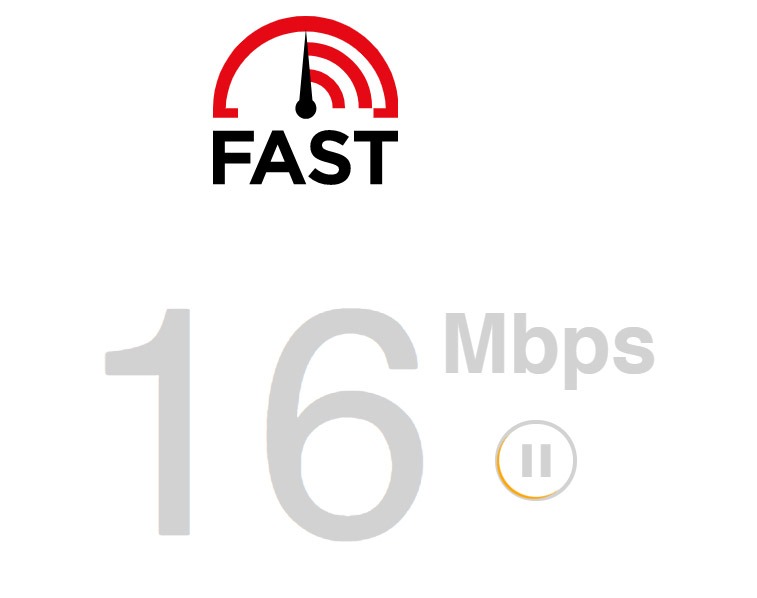
如果结果显示您的网络存在问题,请重新启动路由器以重新建立与 ISP 服务器的连接。从插座上拔下路由器插头,等待 5 到 10 秒后再重新连接。

完成后,再进行一次测试,检查问题是否解决。如果您的网络仍然运行缓慢,请联系您的提供商并要求他们修复其服务。
7.更新您的网络驱动程序。
网络连接缓慢的另一个原因是网络驱动程序故障。如果您在计算机上难以访问任何在线服务或游戏,则可能是您的网络驱动程序损坏或损坏。
请查看以下步骤来更新您的网络驱动程序:
- 首先,按Windows + X 键打开快的 菜单。
- 接下来,点击设备 经理。
- 展开网络 适配器选项卡并右键单击您的网络控制器。
- 最后,点击更新 司机并按照提示进行操作。
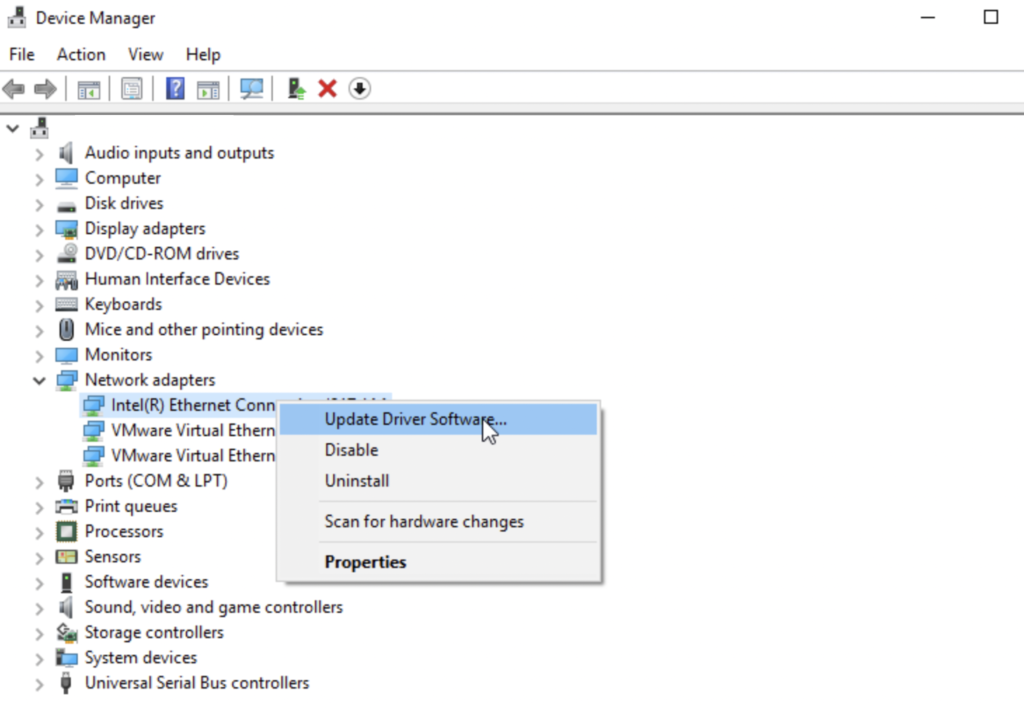
8. 重新安装 Xbox Live。
如果您仍然由于 0x80045C3C 错误代码而无法访问 Xbox Live,我们建议您在计算机上重新安装该应用程序。这样,您就可以确保拥有最新的 Xbox Live 版本。
请参阅以下步骤卸载 Xbox Live:
- 使用权Windows 设置在你的电脑。
- 接下来,转到应用程序和功能标签。
- 最后,找到Xbox Live并点击卸载。
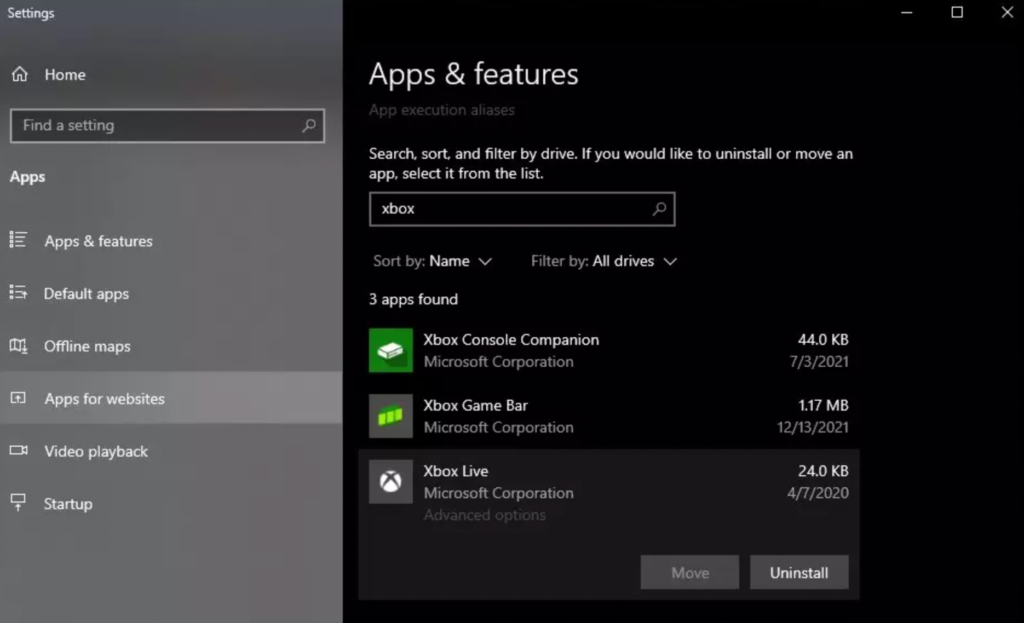
然后重新安装该应用程序并检查错误代码是否仍然出现。
如果上述解决方案均不适合您,那么您最后的选择就是引起 Xbox 团队的注意。
访问Xbox 的支持页面并联系他们的团队报告您在 Xbox Live 和 Game Pass 中遇到的问题。提供错误代码的屏幕截图并附上您的帐户详细信息,以帮助他们的团队更快地了解情况。
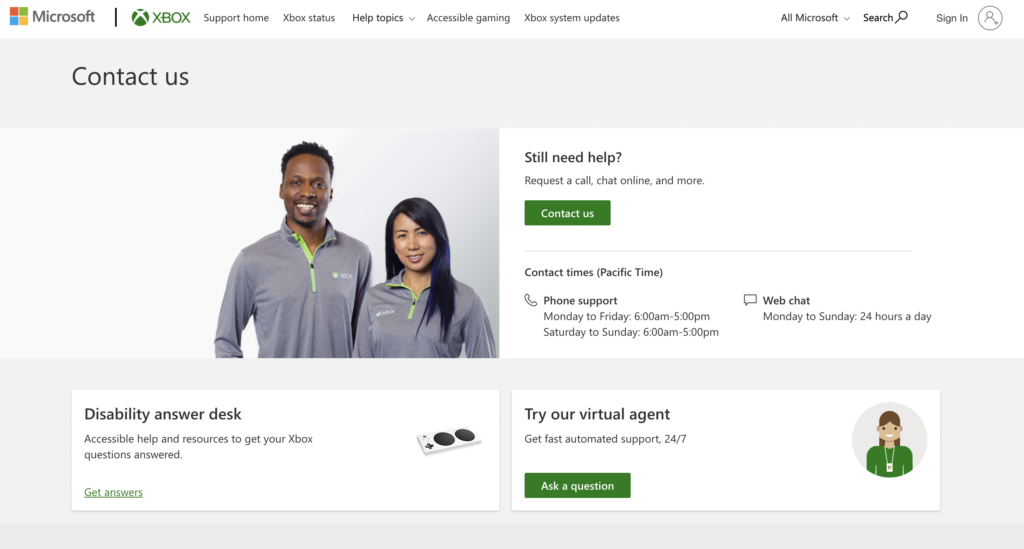
至此,我们关于修复 Xbox Live 上的错误代码 0x80045C3C 的指南就结束了。如果您有任何问题和其他疑虑,请在下面留言,我们会尽力为您解答。
如果本指南对您有帮助,请分享。🙂